De Supriya Prabhu
În general, dacă v-ați conectat la laptop sau computer desktop ca utilizator, trebuie să rulați anumite programe ca administrator pentru al executa. Pentru aceasta trebuie să deschideți programul ca „Rulați ca administrator”. Cu toate acestea, s-ar putea să vă întrebați ce program trebuie deschis sau nu ca administrator. Există o metodă pentru a ști dacă vreun program are privilegiu de administrator. Să vedem în acest articol cum să faci asta.
Metodă: Utilizarea Managerului de activități
Pasul 1: Deschideți Managerul de activități.
presa Ctrl + Shift + Esc.
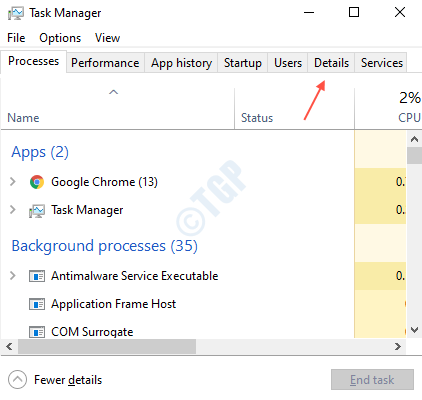
După ce se deschide, faceți clic pe Detalii așa cum se arată în imaginea de mai sus.
Pasul 2: Faceți clic dreapta pe Nume coloană și selectați ” Selectați coloane“.
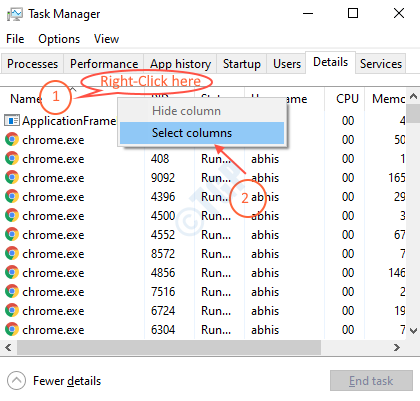
Pasul 3: Căutați opțiunea „Elevat" din listă și bifați caseta de selectare.
Faceți clic pe OK.

Pasul 4: După ce ați selectat Coloana ridicată, puteți vedea valorile coloanei ca una da sau Nu.

Aici, "Nu”Reprezintă faptul că programul nu este rulat ca administrator și„da”Reprezintă că programul rulează ca administrator.
Vă mulțumim că ați citit articolul și sper că v-a ajutat la înțelegere!


